IOS 6: n panoraamatila on voittanut paljoniPhonen käyttäjistä, mutta yhden ominaisuuden lisäksi Apple on jättänyt Kamera-sovelluksen käytännössä koskemattomaksi. Vaikka sovellusta on aina ollut hyvä käyttää kiireessä, sinun on luotettava kolmannen osapuolen sovelluksiin, jos tarvitset ominaisuuksia, kuten automaattiset ajastimet, useita kohdistusruudukkoja ja valintaa kuvan tarkkuudesta. Vaikka App Storesta on saatavana monia kolmansien osapuolten kameranvaihtosovelluksia, emme ole tavanneet yhtä kattavaa ja hauskaa käyttää kuin ProCAM pitkään aikaan. Toisin kuin monissa muissa luokan sovelluksissa, ProCam pitää asiat yksinkertaisina keskittymällä täysin täydelliseen kamerasovellukseen, eikä se tarjoa mitään kuvanmuokkausvaihtoehtoja. Kameran ominaisuuksia on lukuisia, mutta ne on asetettu helposti ymmärrettävällä tavalla. ProCam tarjoaa sekä videon että kuvankaappauksen, ja käyttöliittymä on rakennettu aivan kuin oikea nokka (täydellinen valintakiekkoilla ja nupilla). Sovelluksessa on paljon kameran aktivointivaihtoehtoja, kuten kasvojentunnistus, tärinänesto ja äänenvoimakkuusnäppäimien lyöminen.
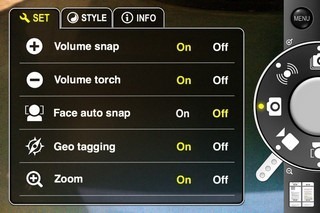
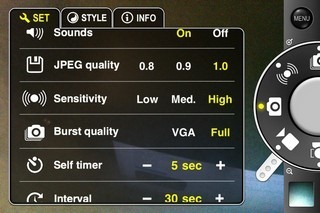
Ennen kuin aloitat valokuvien ja videoiden kuvaamisen ProCamilla, on parempi, että vie hetki aikaa tutustua sen säätimiin ja muihin asetuksiin. Lyö valikko -painiketta sovelluksen käynnistämisen jälkeen, ja sinut ohjataan ProCam-asetusnäyttöön. Tyyli -välilehdessä voit muuttaa sovelluksen teeman, mutta todelliset vaihtoehdot sijaitsevat Sarja alueella.
- Äänenvoimakkuuden napsautus: Kytke tämä kytkin päälle, jotta voit aloittaa kuvaamisen yhdellä napautuksella + -näppäimellä.
- Volume taskulamppu: Tarvitsetko valoa? Paina iPhonen äänenvoimakkuuspainiketta.
- Kasvojen automaattinen napsautus: Kun tämä vaihtoehto on käytössä, ProCam napsauttaa kuvan heti, kun kasvot tulevat alueelleen.
- Maantieteellinen merkitseminen: Oletuksena käytössä.
- Zoomaus: Kierrä säätönupista kiinni olevaa nuppia lähentääksesi ja loitontaaksesi.
- DISP-tilarivi: Näytön yläosassa näkyy iDevice-laitteen jäljellä oleva akku ja muut nykyiselle istunnolle valitsemasi asetukset.
- JPEG-laatu: 0,8, 0,9 ja 1,0 ovat käytettävissä olevat tasot.
- Herkkyys: Tärinänesto-tilassa. Parempi pitää se keskipitkällä, ellet istu ehdottomasti paikallaan.
Näiden lisäksi, valikossa on myös muita yleisempiä vaihtoehtoja.
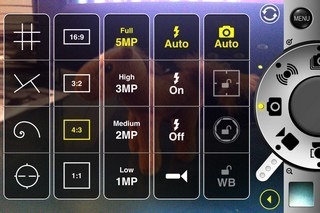
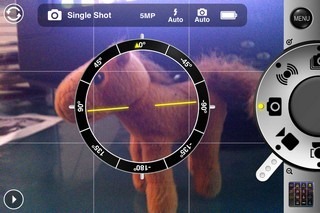
Kun olet tyytyväinenProCam, voit aloittaa videoiden ja valokuvien kuvaamisen. Tämä ei kuitenkaan kaikki sovelluksen luettelovaihtoehdoista ja -asetuksista, ja esikatselunäytössä on toissijaisten asetusten ruudukko. Sieltä voit muuttaa kameran kohdistusruudukon tyyppiä, valita kuvan tarkkuuden, kuvasuhteen ja salama-asetukset. Kameratiloja (joista keskustellaan sovelluksen asetuksissa) voidaan muuttaa käyttämällä ProCam-päänäytön valitsinta. Sovelluksen kuvankatseluohjelma on melko yksinkertainen, eikä se tarjoa muita vaihtoehtoja kuin diaesitys ja valokuvien jakaminen sähköpostitse.
ProCam on universaali sovellus, ja se on mennyt ilmaiseksirajoitettu aika. Sovelluksen kautta napsautetut kuvat tallennetaan häviötöntä JPEG-kuvaa ja kamera tarjoaa 6-kertaisen zoomauksen. Voit ladata tämän monipuolisen ja upean kameran siirtymällä seuraavaan linkkiin.
Lataa ProCam iOS: lle



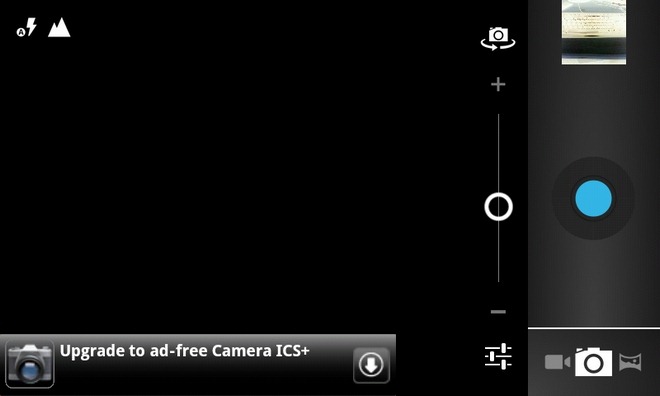









Kommentit